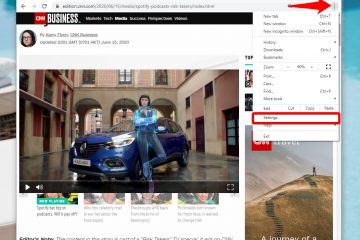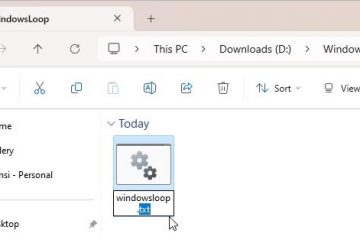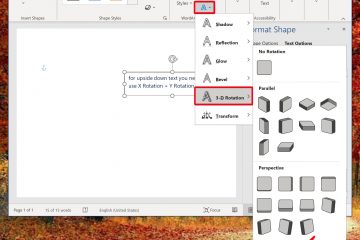Como fazer uma coleção no Steam À medida que sua biblioteca Steam cresce, tentar navegar por todos os seus jogos e mods fica cansativo, especialmente porque a configuração padrão simplesmente exibe a lista completa em ordem alfabética. Você quer mais controle. E você pode obter esse controle criando coleções de mods e jogos dentro do Steam para conseguir o que quiser, quando quiser.
Você tem três opções: coleções de oficina, coleções padrão e coleções dinâmicas. Este artigo demonstra como fazer cada tipo de coleção para que você se torne o mestre da sua biblioteca Steam.
Como criar uma coleção do Workshop no Steam
As coleções do Steam Workshop são compilações personalizadas de mods que você baixou do Steam Workshop oficial. Eles são ideais para acompanhar seus mods. Além disso, muitos jogadores usam as coleções do Steam Workshop para criar seus próprios “pacotes de mods” – coleções de mods que eles usam e compartilham com outras pessoas.

O Steam facilita esse compartilhamento permitindo navegadores de coleção do Steam Workshop para baixar mods específicos (ou coleções inteiras) com o clique do mouse. Mas antes que seus amigos possam participar do seu domínio de mod, você precisa criar sua coleção:
Abra o Steam e navegue até “Comunidade”.
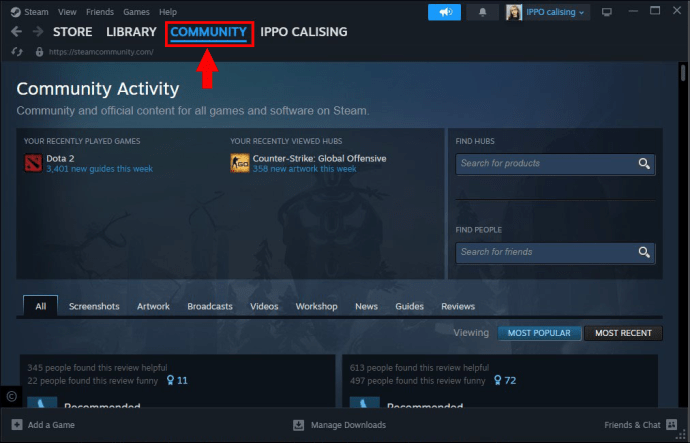 Selecione “Workshop”no menu e use a barra de pesquisa para encontrar o jogo para o qual deseja construir uma coleção de mods.
Selecione “Workshop”no menu e use a barra de pesquisa para encontrar o jogo para o qual deseja construir uma coleção de mods.
Com o jogo selecionado, vá em “Navegar”e clique em “Coleções.”
Clique em “Criar coleção”.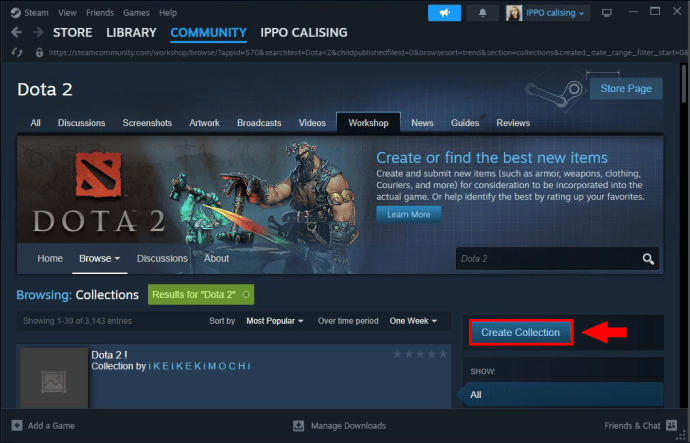
O Steam abre uma tela que permite criar as configurações básicas e descrições para sua coleção do Workshop. Você pode inserir um título e descrever o que a coleção contém, e pode até mesmo enviar uma imagem para representar sua coleção.
Depois de fazer tudo isso, você pode tornar a coleção visível para seus amigos:
Vá para a seção “A quais categorias sua coleção pertence?” e selecione “ServerContent.”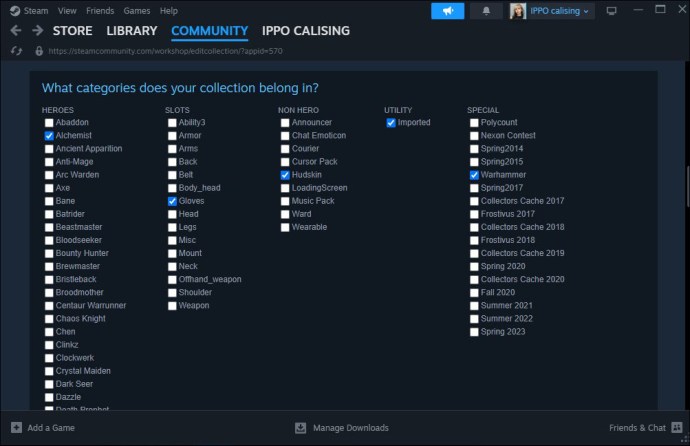 Clique no botão”Salvar e continuar”.
Clique no botão”Salvar e continuar”.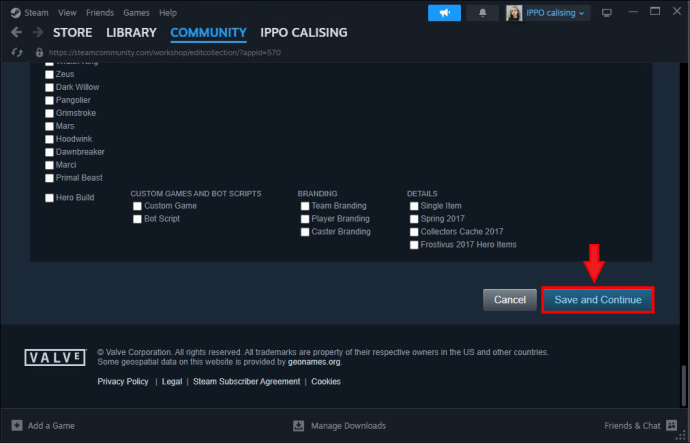 Na seção “Selecione itens para colocar em sua coleção”, escolha os mods que deseja adicionar à sua nova coleção.
Na seção “Selecione itens para colocar em sua coleção”, escolha os mods que deseja adicionar à sua nova coleção.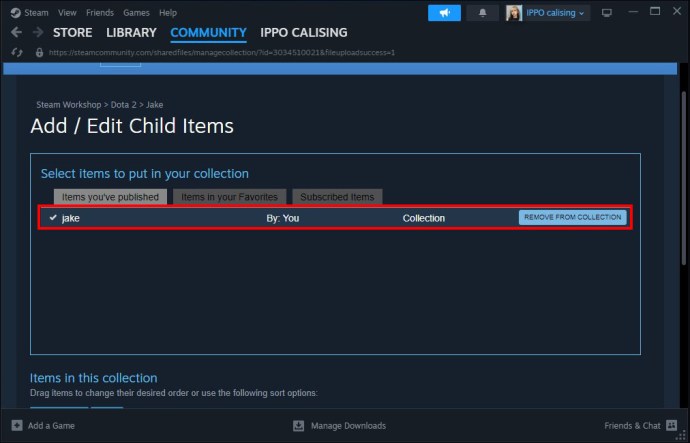 Clique em “Salvar e continuar”novamente.
Clique em “Salvar e continuar”novamente.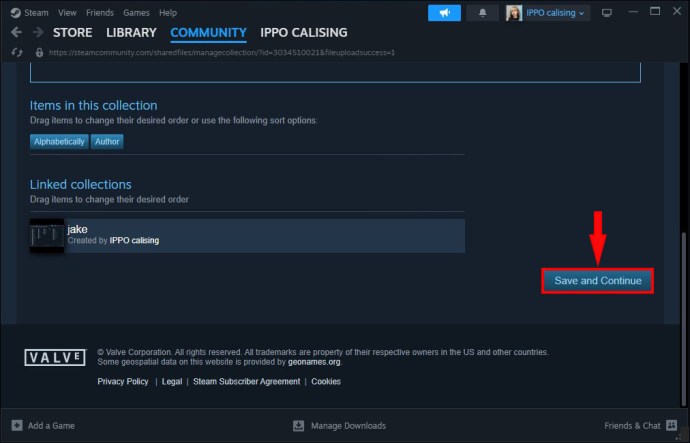 Clique no botão”Publicar”e defina”Alterar visibilidade”como”Público”para disponibilizar sua coleção para seus amigos.
Clique no botão”Publicar”e defina”Alterar visibilidade”como”Público”para disponibilizar sua coleção para seus amigos.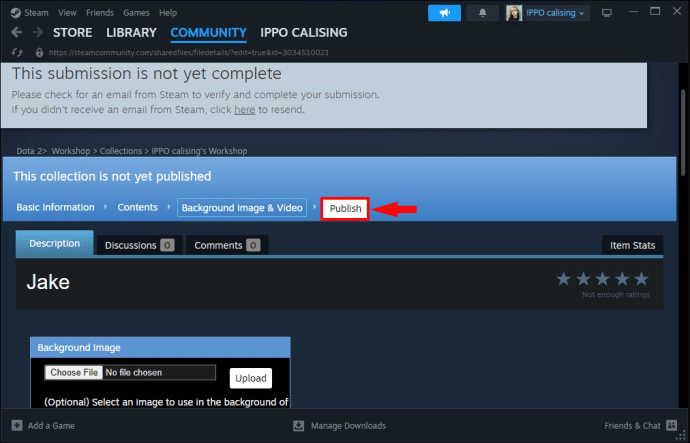
Se você deseja que seus amigos tenham acesso fácil à sua coleção do Steam Workshop, dê a eles o nome exclusivo que você atribuiu a ela durante a criação. Eles podem usar a função de pesquisa do Steam e o nome para encontrar seus mods.
Como criar uma coleção de jogos padrão no Steam
O Steam tem uma categoria padrão para toda a sua coleção de jogos – “Sem categoria.”
Como o nome sugere, essa categoria é apenas uma lista de todos os jogos da sua biblioteca, geralmente listados em ordem alfabética. É bom para quem tem alguns jogos. Mas à medida que sua biblioteca cresce, você pode dividir seus jogos em categorias separadas, como coleções de jogos concluídos, jogos que deseja jogar e jogos recomendados por amigos.
O recurso “Criar coleção” do Steam permite que você faça isso:
Abra o Steam e escolha um jogo que você gostaria de usar para iniciar o processo de criação de categoria.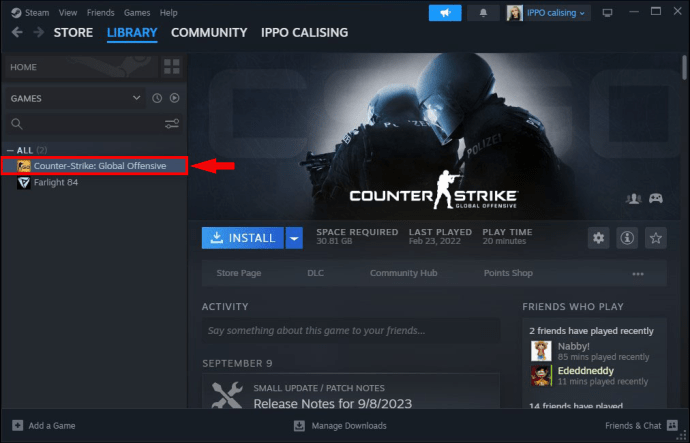 Clique com o botão direito no jogo e selecione “Adicionar a”, seguido de “Nova coleção…”
Clique com o botão direito no jogo e selecione “Adicionar a”, seguido de “Nova coleção…”
Digite um nome para sua coleção no prompt do Steam.
Selecione “Criar coleção”no prompt.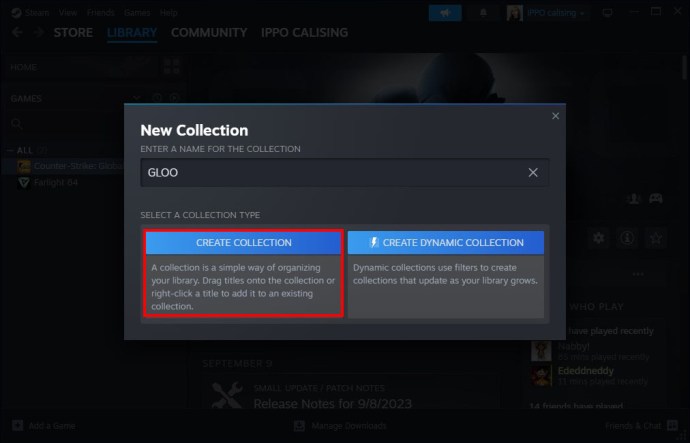
Voila – você tem uma coleção padrão. Você deverá vê-lo aparecer no menu esquerdo da sua Biblioteca Steam. A partir daí, você pode arrastar e soltar um jogo da sua coleção Sem categoria para sua nova coleção padrão e clicar no nome da coleção para ver todos os jogos que ela contém.
Como criar uma coleção dinâmica
Enquanto as coleções padrão do Steam forçam você a arrastar e soltar manualmente qualquer jogo que deseja adicionar a elas, as coleções dinâmicas trazem automação para a mistura. Eles são ideais para dividir sua biblioteca Steam em partes navegáveis sem gastar horas arrastando o mouse para frente e para trás.
As coleções dinâmicas oferecem uma escolha de categorias pré-criadas e usam as tags que se aplicam aos seus jogos. por seus desenvolvedores para fins de organização. Faça o seguinte para criar uma coleção dinâmica:
Encontre o ícone com quatro quadrados no canto superior esquerdo da página da sua Biblioteca Steam e passe o mouse sobre ele.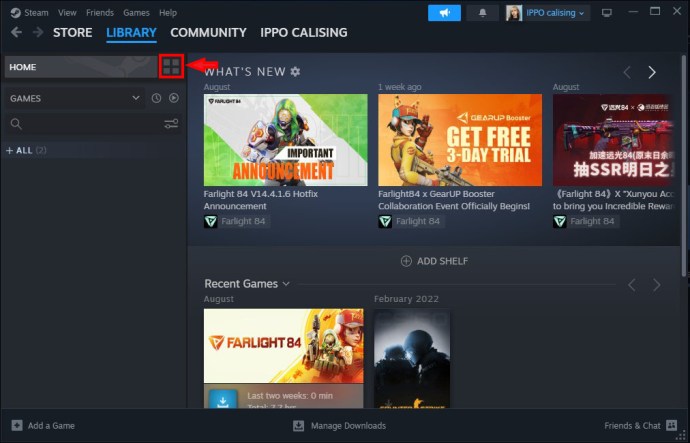 Escolha “Suas coleções”na caixa que aparece.
Escolha “Suas coleções”na caixa que aparece. Pressione o símbolo “+”acima de “Criar uma nova coleção”no Menu”Suas coleções”.
Pressione o símbolo “+”acima de “Criar uma nova coleção”no Menu”Suas coleções”.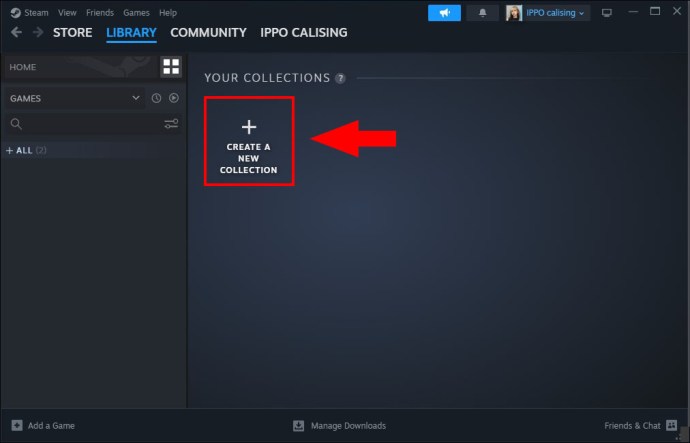 Digite um nome para sua coleção na caixa na parte superior da tela.
Digite um nome para sua coleção na caixa na parte superior da tela.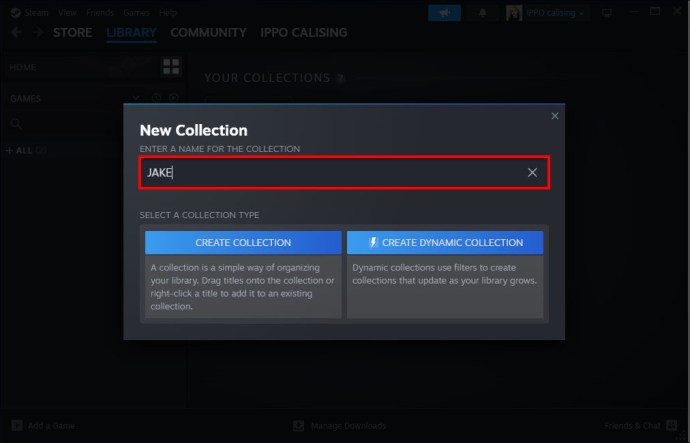 Selecione “Criar coleção dinâmica.”
Selecione “Criar coleção dinâmica.”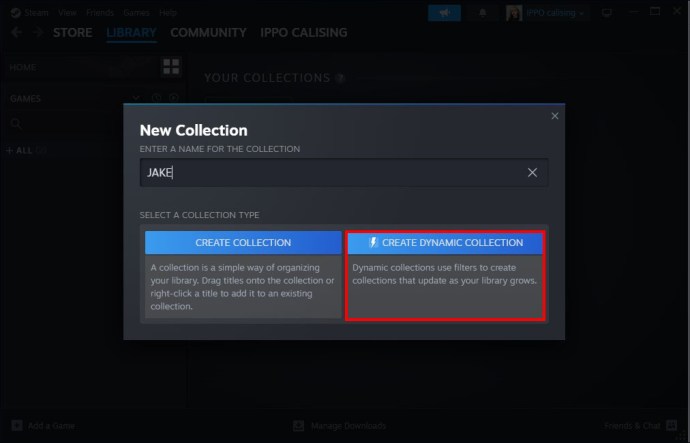
A partir daqui, você tem a chance para selecionar como sua coleção será organizada com base em diversas opções:
Play StateGenreHardware SupportFeaturesPlayersStore Tags
Por exemplo, você pode usar a opção”Multiplayer”na categoria”Players”para criar uma coleção dinâmica de todos os seus jogos multijogador. Então, você pode cavar mais fundo. Você pode querer uma coleção de títulos esportivos multijogador. Selecionar “Multijogador” em “Jogadores” e “Esportes” em “Gênero” permite que você faça isso.
Resumindo – os parâmetros podem ser cruzados. Selecione os parâmetros que se aplicam à coleção e você verá jogos aparecendo na tela da coleção com base em suas escolhas. Clique no botão “Criar coleção”e a coleção será adicionada à sua biblioteca Steam.
A melhor coisa sobre coleções dinâmicas é que o Steam adiciona jogos automaticamente a elas. Usando a categoria de esportes multijogador mencionada anteriormente, todos os jogos de esportes que você compra e que suporta pelo menos dois jogadores é adicionado a essa categoria assim que entra em sua biblioteca.
Como excluir uma coleção padrão ou dinâmica
Talvez você esteja cansado de uma coleção padrão ou dinâmica. coleção que você já criou ou deseja reorganizar seus jogos usando um novo sistema de arquivamento. Excluir uma coleção permite que você faça isso, liberando espaço na barra de navegação da sua Biblioteca no processo.
Navegue até sua Biblioteca Steam e vá para a lista de jogos e coleções no lado esquerdo.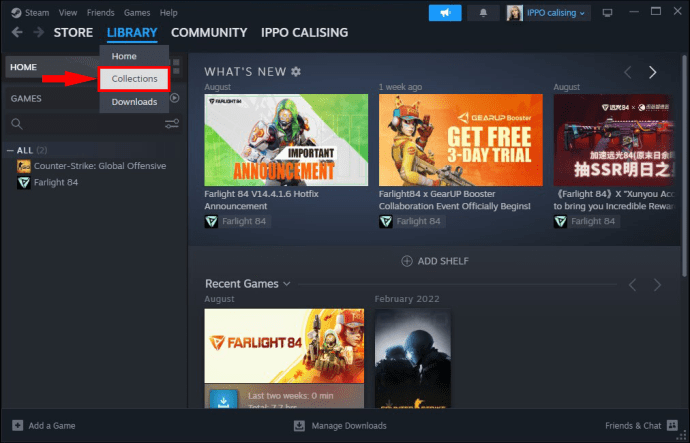 Role até a categoria que deseja excluir e clique com o botão direito.
Role até a categoria que deseja excluir e clique com o botão direito.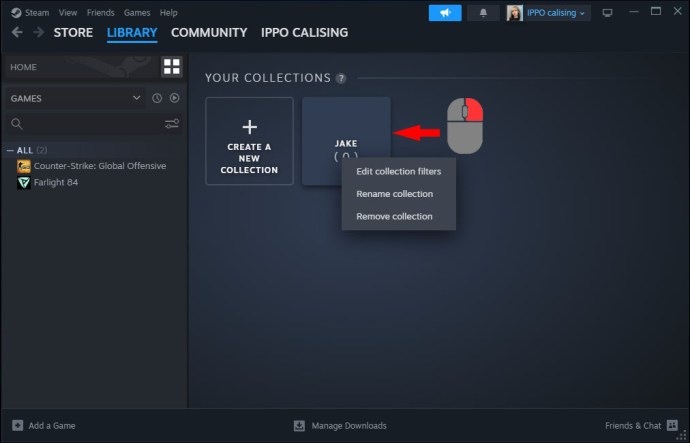 Selecione “Remover Coleção.”
Selecione “Remover Coleção.”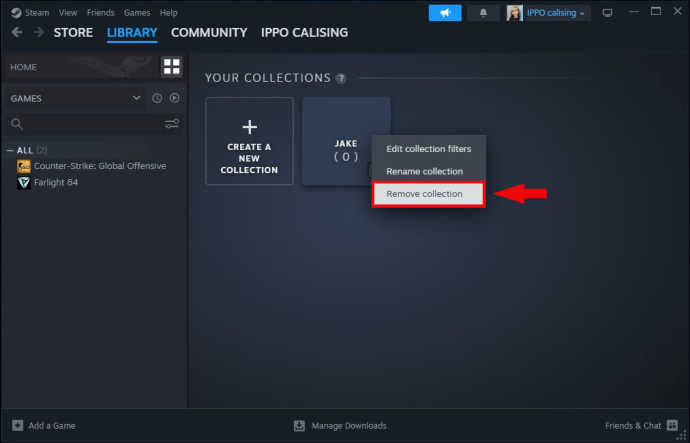 Clique em “Remover”no prompt resultante.
Clique em “Remover”no prompt resultante.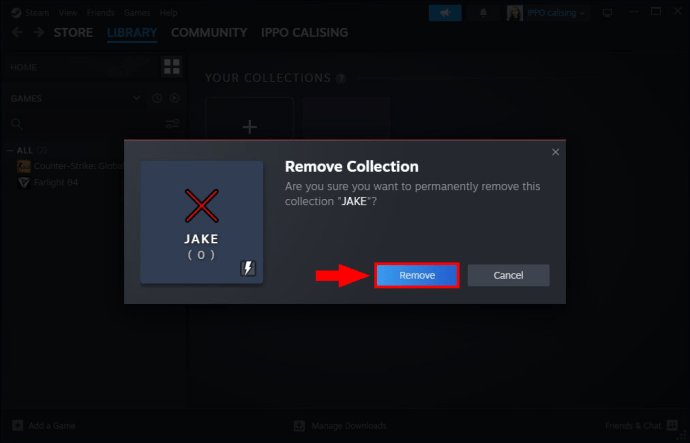
A coleção desaparece e você tem um pouco mais de espaço na barra de navegação da sua biblioteca Steam.
Como remover um jogo específico de uma coleção padrão ou dinâmica
Talvez você tenha acidentalmente arrastado um jogo para sua coleção padrão e queira se livrar dele. Ou sua coleção dinâmica está atolada em jogos que você não joga mais e você deseja reduzir a gordura. De qualquer forma, você pode excluir facilmente um jogo da sua coleção seguindo estas etapas:
Abra sua Biblioteca Steam e clique no nome da sua coleção.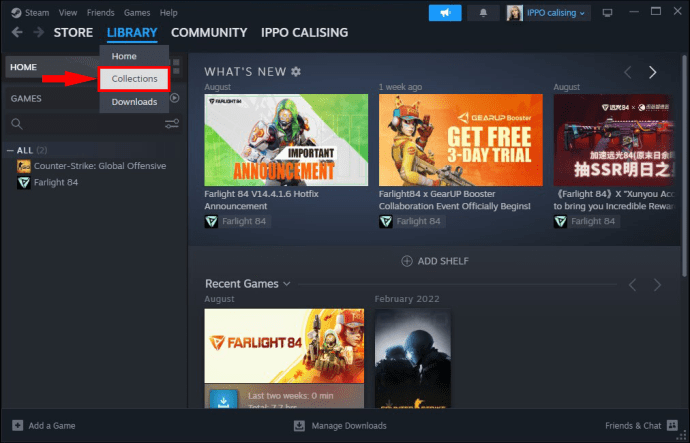 Encontre o jogo que deseja excluir na barra de menu à esquerda ou usando seu banner na janela principal da Biblioteca Steam.
Encontre o jogo que deseja excluir na barra de menu à esquerda ou usando seu banner na janela principal da Biblioteca Steam.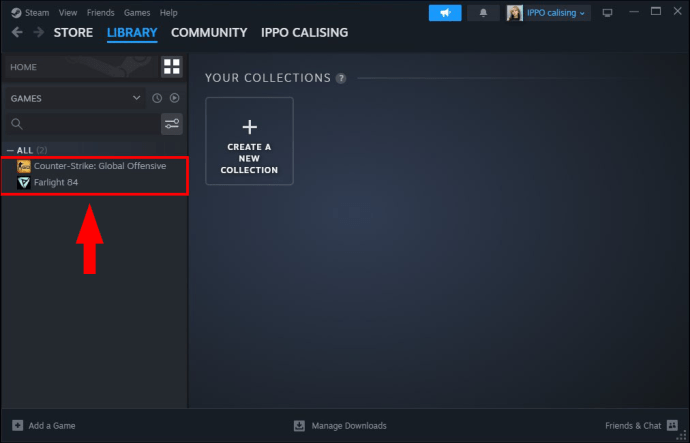 Clique com o botão direito no jogo e selecione “Remover de.”
Clique com o botão direito no jogo e selecione “Remover de.” Escolha o nome da coleção na caixa suspensa.
Escolha o nome da coleção na caixa suspensa.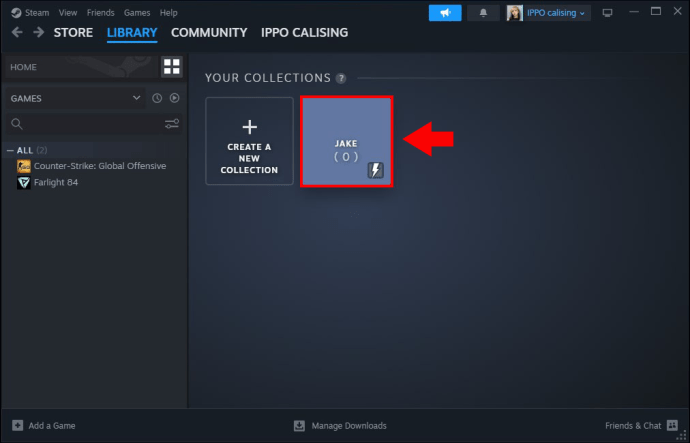
Organize seus jogos e mods no Steam
As coleções têm diversas finalidades no Steam.
Para jogos, uma coleção é uma ótima maneira de organizar títulos com base nos critérios que você escolher. Melhor ainda, você pode automatizar o processo de criação de coleções com coleções dinâmicas e até mesmo excluir jogos que você não deseja de uma coleção.
No lado dos mods, as coleções do Steam Workshop oferecem uma maneira prática de reunir todos os mods que você usa para um jogo em um só lugar. A possibilidade de compartilhar é a cereja do bolo, pois você pode disponibilizar sua coleção para amigos e para o público em geral.
Você já fez uma coleção no Steam? Você usou alguma das dicas e truques apresentados neste artigo? Deixe-nos saber na seção de comentários abaixo.
Isenção de responsabilidade: algumas páginas deste site podem incluir um link de afiliado. Isso não afeta nosso editorial de forma alguma.